
32位win7系统怎么安装教程,32位Windows 7系统安装教程
时间:2024-11-22 来源:网络 人气:
32位Windows 7系统安装教程

随着电脑硬件的不断发展,32位Windows 7系统因其兼容性好、稳定性高等特点,仍然受到许多用户的喜爱。本文将详细讲解如何安装32位Windows 7系统,帮助您轻松完成系统升级或重装。
一、准备工作
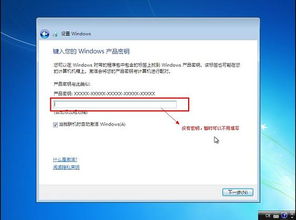
在开始安装之前,请确保您已做好以下准备工作:
下载32位Windows 7系统镜像文件(ISO格式)。
准备一个至少8GB的U盘或光盘。
备份重要数据,以防安装过程中数据丢失。
二、制作启动U盘/光盘

1. 下载并安装“UltraISO”软件。
2. 打开“UltraISO”软件,点击“文件”菜单,选择“打开”,选择下载的Windows 7 ISO镜像文件。
3. 点击“启动”菜单,选择“写入硬盘镜像文件”。
4. 在弹出的窗口中,选择U盘或光盘作为写入目标,点击“写入”按钮。
5. 等待写入完成,制作启动U盘/光盘成功。
三、设置BIOS启动顺序
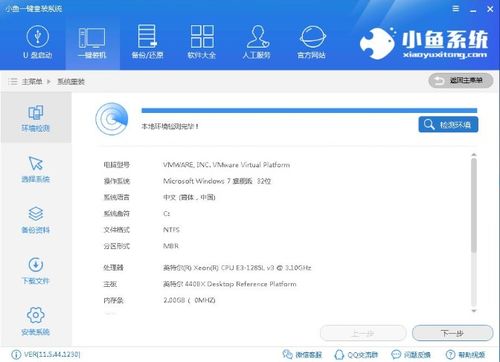
1. 重启电脑,进入BIOS设置。
2. 按照提示找到“Boot”菜单,将U盘或光盘设置为第一启动项。
3. 保存并退出BIOS设置。
四、开始安装Windows 7

1. 重启电脑,从U盘或光盘启动。
2. 进入Windows 7安装界面,按提示操作。
3. 选择安装语言、时间和键盘布局,点击“下一步”。
4. 选择“我接受许可条款”,点击“下一步”。
5. 选择安装类型,这里选择“自定义(高级)”。
6. 选择要安装Windows 7的分区,点击“下一步”。
7. 等待Windows 7安装完成,重启电脑。
五、完成安装
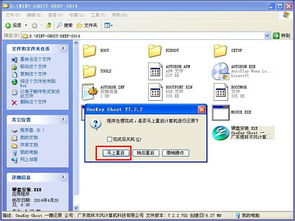
1. 重启电脑后,进入Windows 7桌面。
2. 按照提示完成系统设置,如设置用户账户、网络连接等。
3. 安装必要的驱动程序和软件,完成系统安装。
通过以上步骤,您已经成功安装了32位Windows 7系统。在安装过程中,请注意备份重要数据,以免造成不必要的损失。祝您使用愉快!
相关推荐
教程资讯
教程资讯排行
- 1 安卓系统车机密码是多少,7890、123456等密码详解
- 2 vivo安卓系统更换鸿蒙系统,兼容性挑战与注意事项
- 3 希沃白板安卓系统打不开,希沃白板安卓系统无法打开问题解析
- 4 dell进不了bios系统,Dell电脑无法进入BIOS系统的常见原因及解决方法
- 5 安卓系统清理后突然卡顿,系统清理后安卓手机卡顿?揭秘解决之道!
- 6 安卓系统优学派打不开,安卓系统下优学派无法打开的解决攻略
- 7 12pm哪个系统最好,苹果12哪个版本的系统更省电更稳定
- 8 Suica安卓系统,便捷交通支付新体验
- 9 oppo刷原生安卓系统,解锁、备份与操作步骤详解
- 10 恋夜秀场安卓uc系统国产,打造专属互动体验











